今天小编给大家分享一个word小窍门,甚至word牛人也未必知道,牛人知道的都是高层次的,我们不懂,我们懂得小秘密,他们也不一定懂哦,一起来学学吧!
【 tulaoshi.com - 软件教程 】
在用Word XP来编辑文件时,程序常常会出现莫名其妙的提示,告诉你文件已经受损、无法打开。面对这种情况,你可以在任何时候使用XP提供的“恢复文本转换器”功能来打开被损坏的文件并恢复文本,具体操作步骤如下:
第一步:找任意一个未损坏的文件打开word,在工具-选项-常规中,选中“打开时确认转换”。
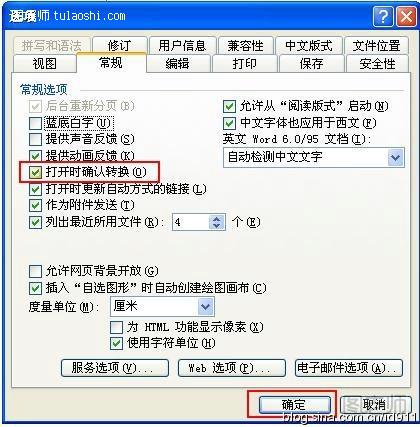
第二步:点击word软件左上角的 文件-打开,找到你损坏掉了的那个文件的路径,比方说我要恢复的是5.6.doc这个文件,那么用鼠标点击一下它,注意,是单击,不是双击。然后你会发现右面红框里面有一个黑色的三角形。
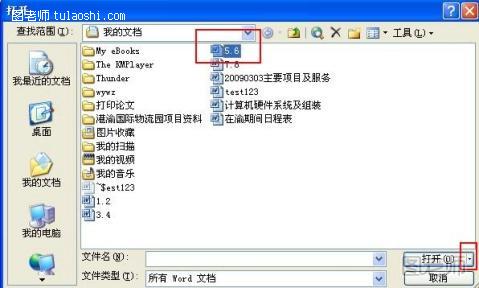
第三步:单击这个三角形,在弹出来的菜单里点“打开并修复”,
(本文来源于图老师网站,更多请访问http://www.tulaoshi.com/ruanjianjc/)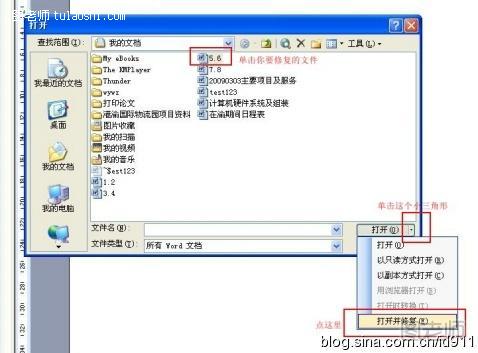
提示:在打开文件之后有个菜单,点关闭就是了,最好找一下有文件哪里出的问题,一般问题出在图表和宏上。
随后程序将自动提醒文件的受损部位并给予自动修复,修复完成后,你会发现让你心惊肉跳的欲生不成欲死不能的文件又活过来了!WordXP就会提示大家赶快保存。如果此时无法用Word XP来打开受损文件时,可以单击菜单栏中的“工具”下面的“选项”命令,然后在弹出的选项界面中单击“常规”标签,并选中对应该标签页面下的“打开时确认转换”复选框。接着单击常用工具栏中的“打开”按钮,在“文件类型”框中,单击“从任意文件中恢复文本(*.*)”。如果在“文件类型”框中没有看到“从任意文件中恢复文本(*.*)”,则需要安装“恢复文本转换器”。最后选择要恢复的文件,单击“打开”按钮,在“文件类型”框中选择需要的文件类型就可以了。
来源:http://www.tulaoshi.com/n/20150427/170529.html
看过《word文档损坏怎么修复如何打开并恢复受损的word文件》的人还看了以下文章 更多>>